Sa oled valmis oma pilti uue värvilahendusegatäiustama ja samal ajal oma mudeli meikidigitaalselt parandama. See juhend viib sind läbi vajalikud sammud Affinity Photos, et reguleerida pildi värvilist mõju ja meiki realistlikult kanda. Olenemata sellest, kas oled algaja või edasijõudnud kasutaja, saad selle juhendiga omandada põhiteadmised ja teha loomingulisi kohandusi.
Olulisemad tähelepanekud
- Värvilise mõju kohandamine kohandamiskihtide abil
- Meigi pealekandmine täitekihtide ja maskide abil
- Katsumine värvide ja nende intensiivsusega on lihtne ja paindlik
Juhend samm-sammult
Värvilise mõju kohandamine
Alustuseks soovime kontrollida ja kohandada pildi värvilist mõju. Aktiveeri ülemine kiht ja loo kohandamiskiht nimega „Värvi kohandamine“.
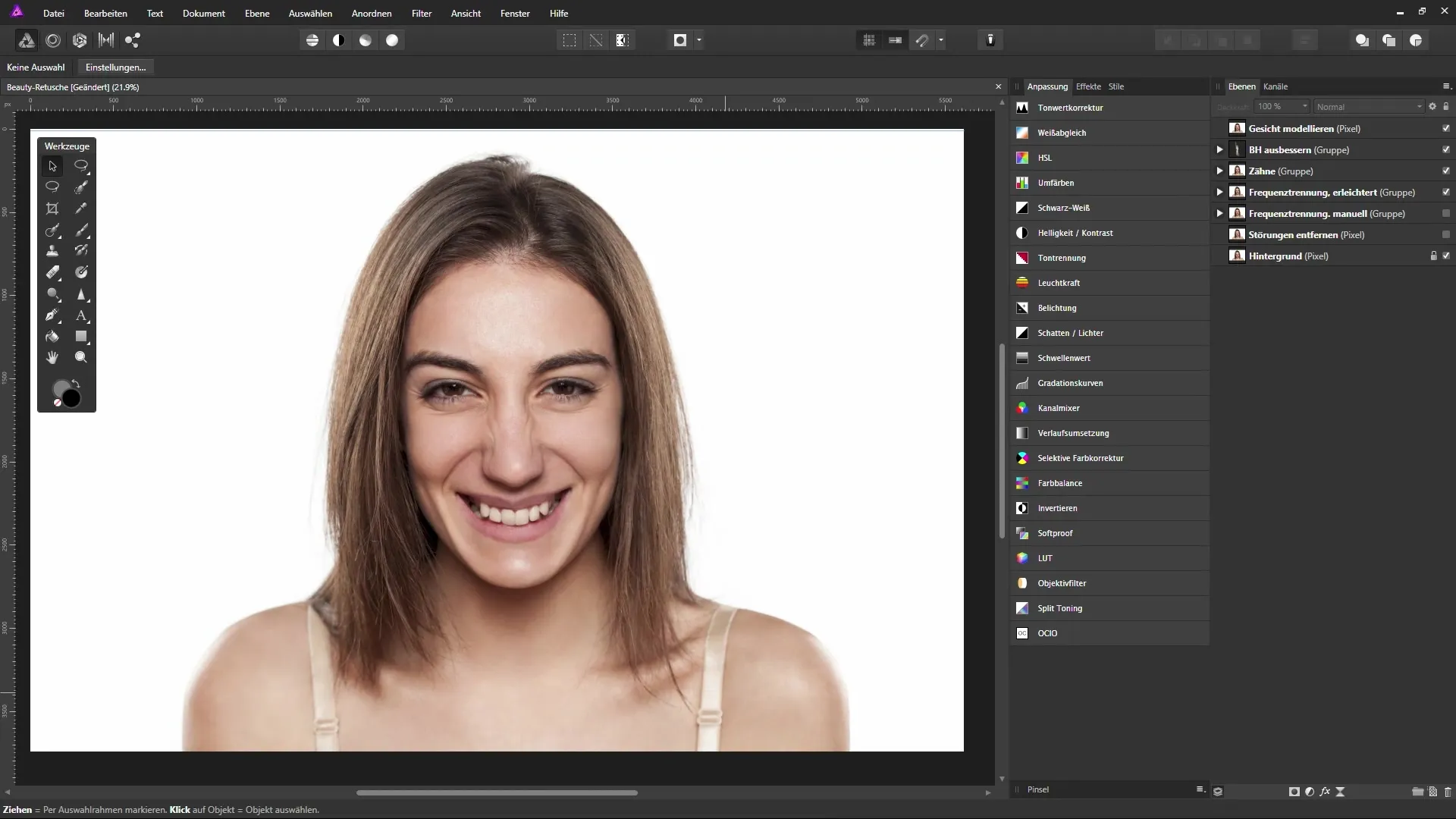
Kui dialoogipokkond ilmub, on sul võimalus reguleerida värve varjudes, keskmistes toonides ja valgustes eraldi. Näiteks saad varjudes Zyn-protsenti suurendada 10% ja lisada natuke magenta. See loob harmoonilisema värvilahenduse.
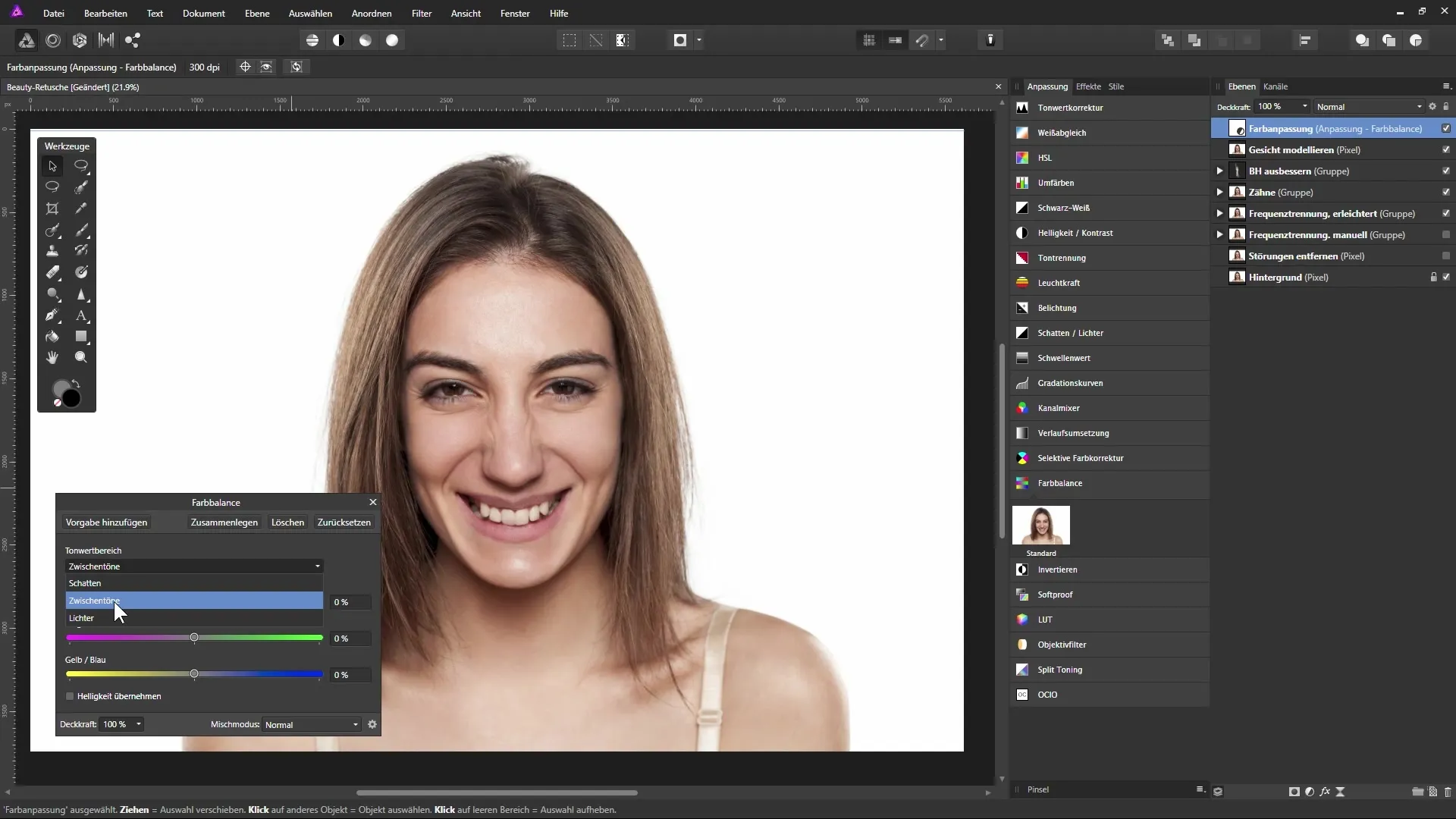
Liigu nüüd keskmiste toonide juurde. Siin saad magenta väärtuse seadistada 15% ja lisada natuke kollast, näiteks väärtusega 16%. See annab pildile tähtsama tasakaalu.
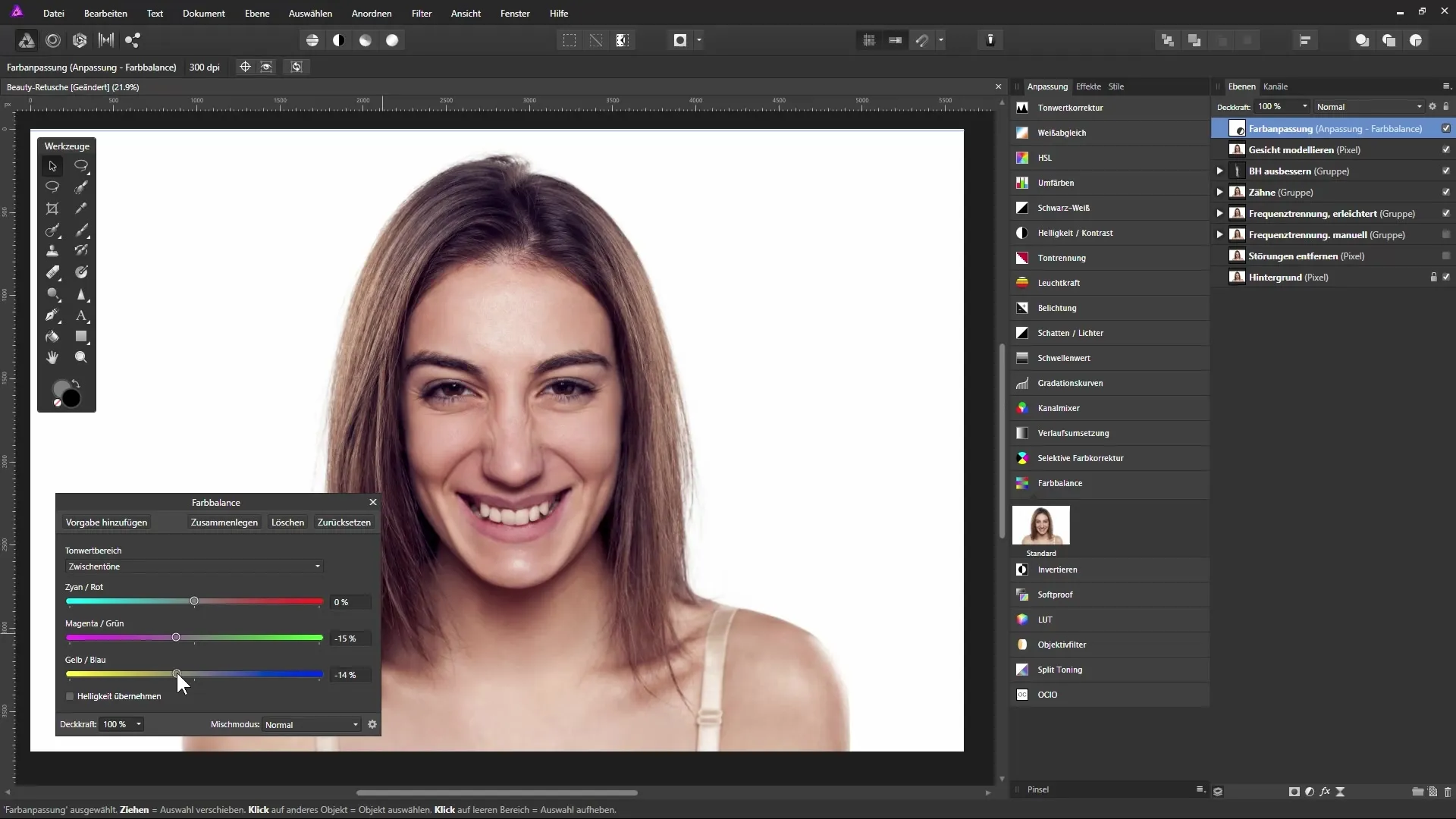
Järgmises etapis liigu valgustesse ja lisa samuti natuke magentat. Kui oled kohandustega rahul, vaata erinevust originaalpildi ja kohanduste vahel.

Meigi pealekandmine
Nüüd keskendume digitaalsele meigile. Valige kihtide palettist ülemine kiht ja looge uus täitekiht. Kiht täidetakse alguses valgega. On mõistlik sellele kihile lisada mask, mis peidab kõik. Selleks hoidke all Alt-klahvi ja klõpsake maski ikoonil.
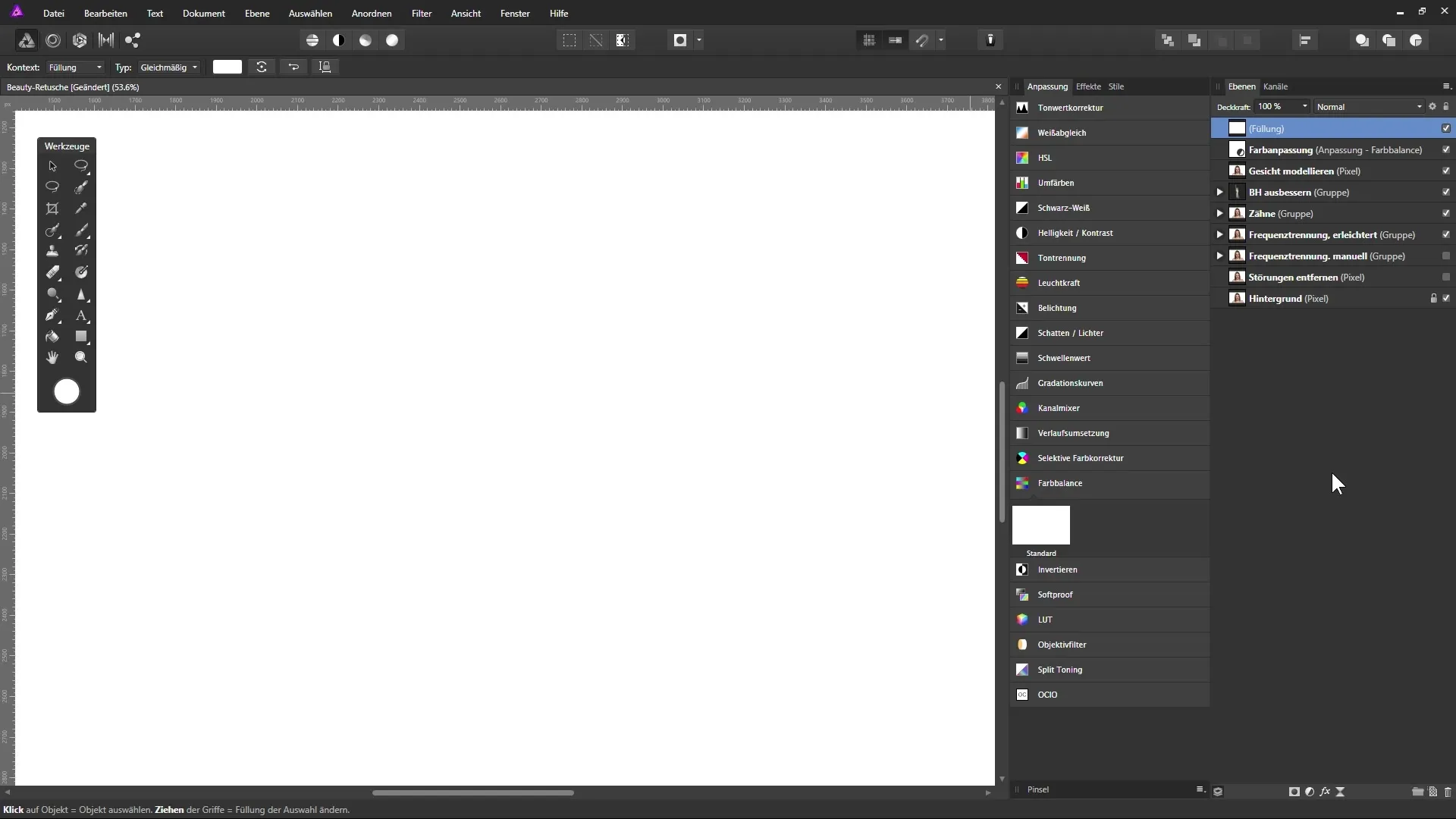
Muuda uus täitekiht „Huulepulk“-ks ja määra soovitud värv. Kirjuta üles väärtused: 180 punase jaoks, 164 rohelise jaoks ja 174 sinise jaoks.
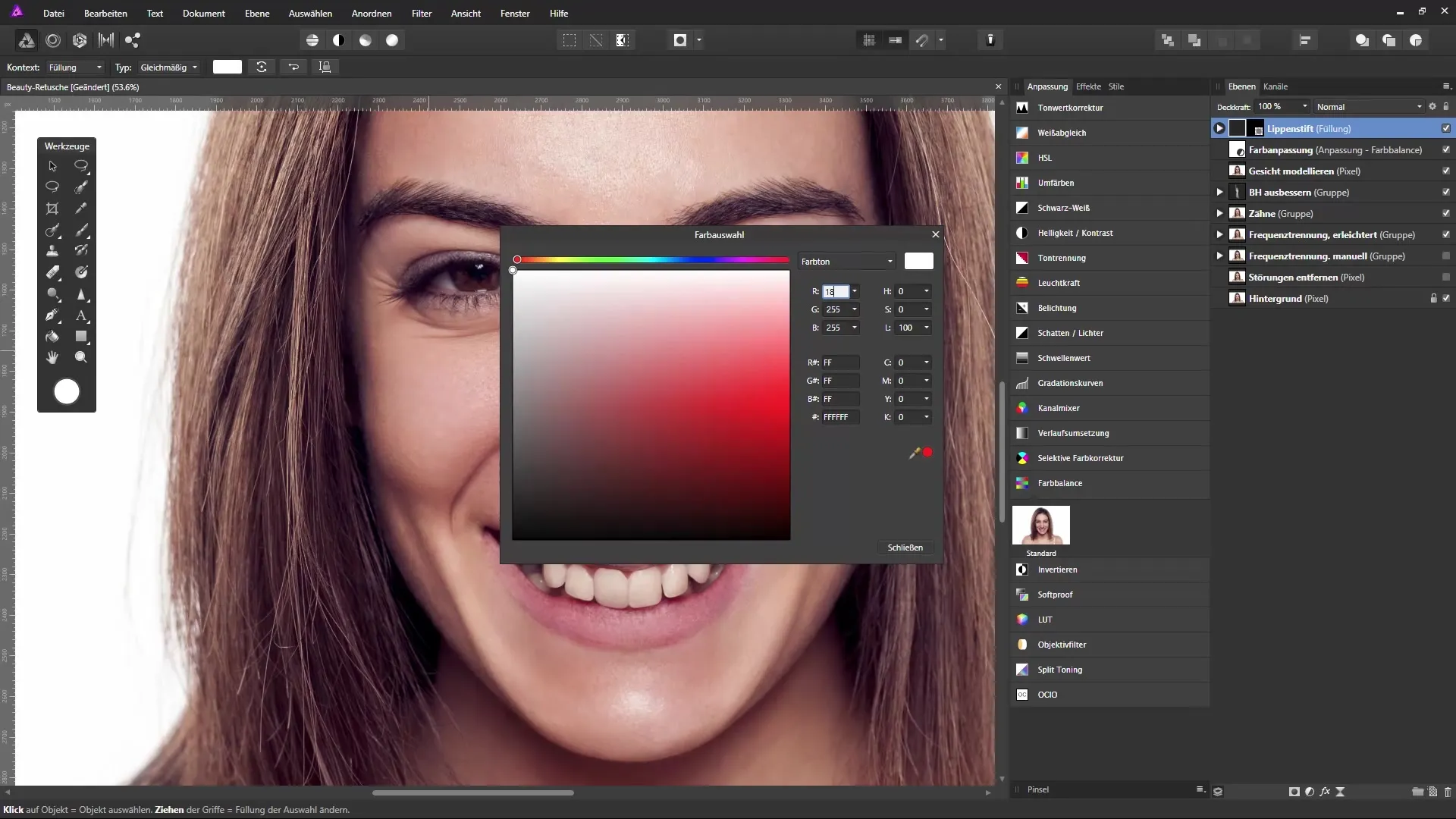
Valige nüüd pintslitööriist ja veenduge, et valge on valitud esiplaanivärviks. Vähendage pintslisuurust ja seadke katvuseks 100%. Alusta värvimist huulte üle.
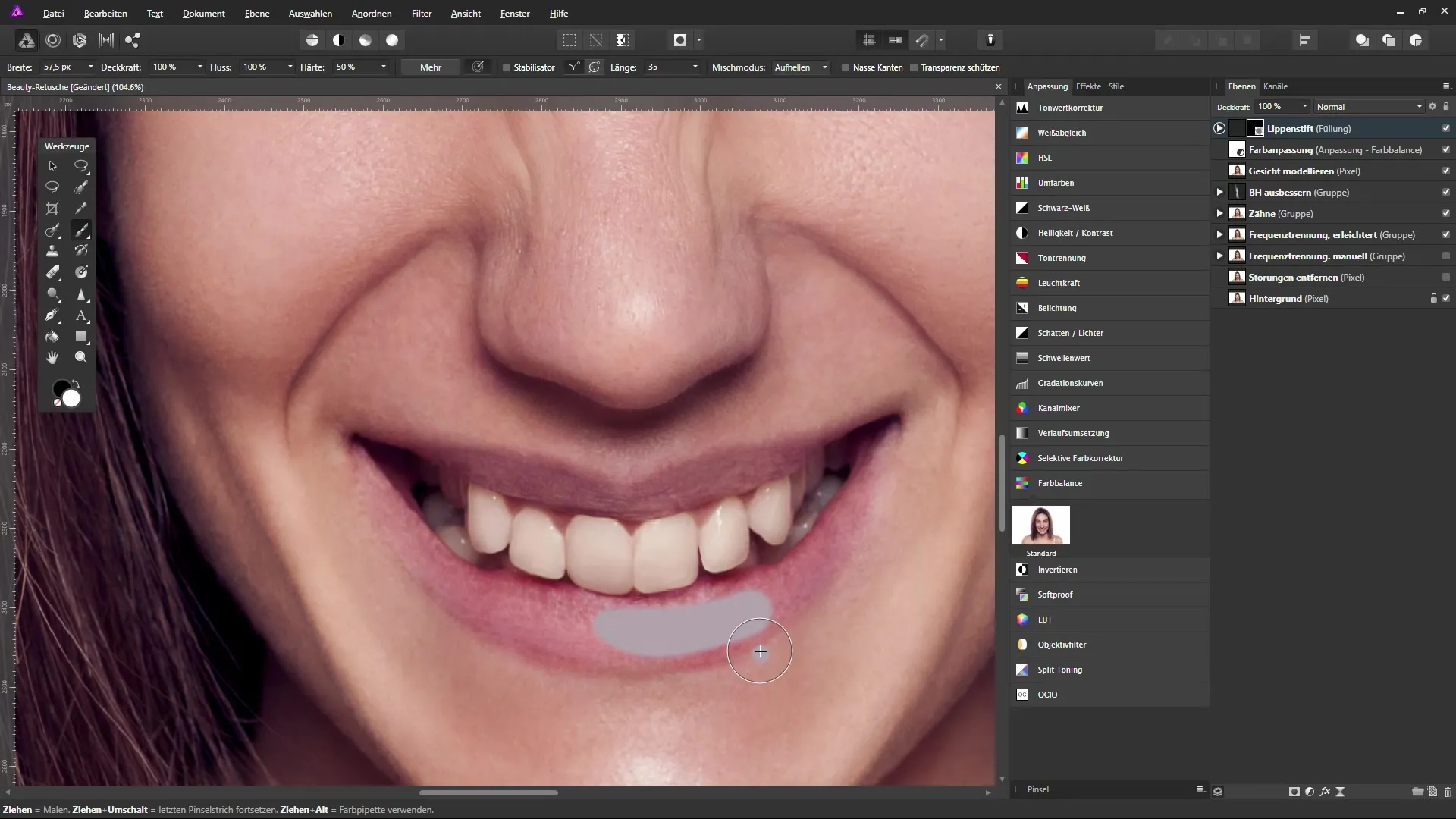
Huulte tekstuuri säilitamiseks seadke kihtide segamisrežiim „pehme valgus“. See muudab huuled loomulikemaks ja loob pehme ülemineku.
Kui soovid huulepulga katvust vähendada, kohanda kihi katvust, et saavutada soovitud tulemus. Nüüd saad välimust vastavalt oma soovile kohandada.
Silmade ja põskede meikimine
Sa saad luua täiendavaid täitekihte meigi jaoks, et töötada põskede ja silmadega. Vali põskede jaoks värvitoon, mille väärtused on 133 punase jaoks, 92 rohelise jaoks ja 114 sinise jaoks ning seadke katvuseks 80%.
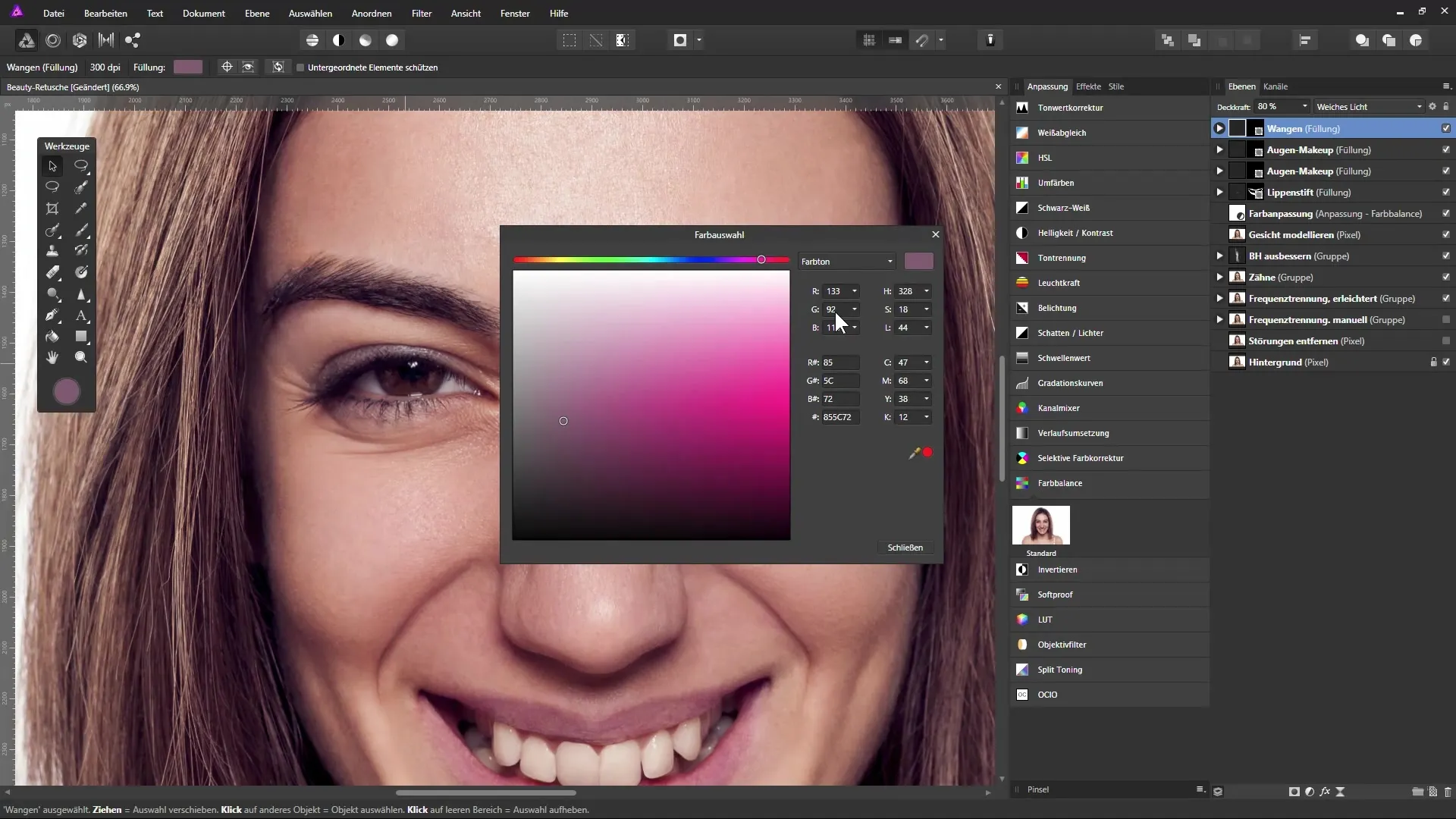
Silmade liikumiseks kasuta tumedat tooni, et luua sügavust. Kasuta jälle maski, et meiki täpselt kanda.
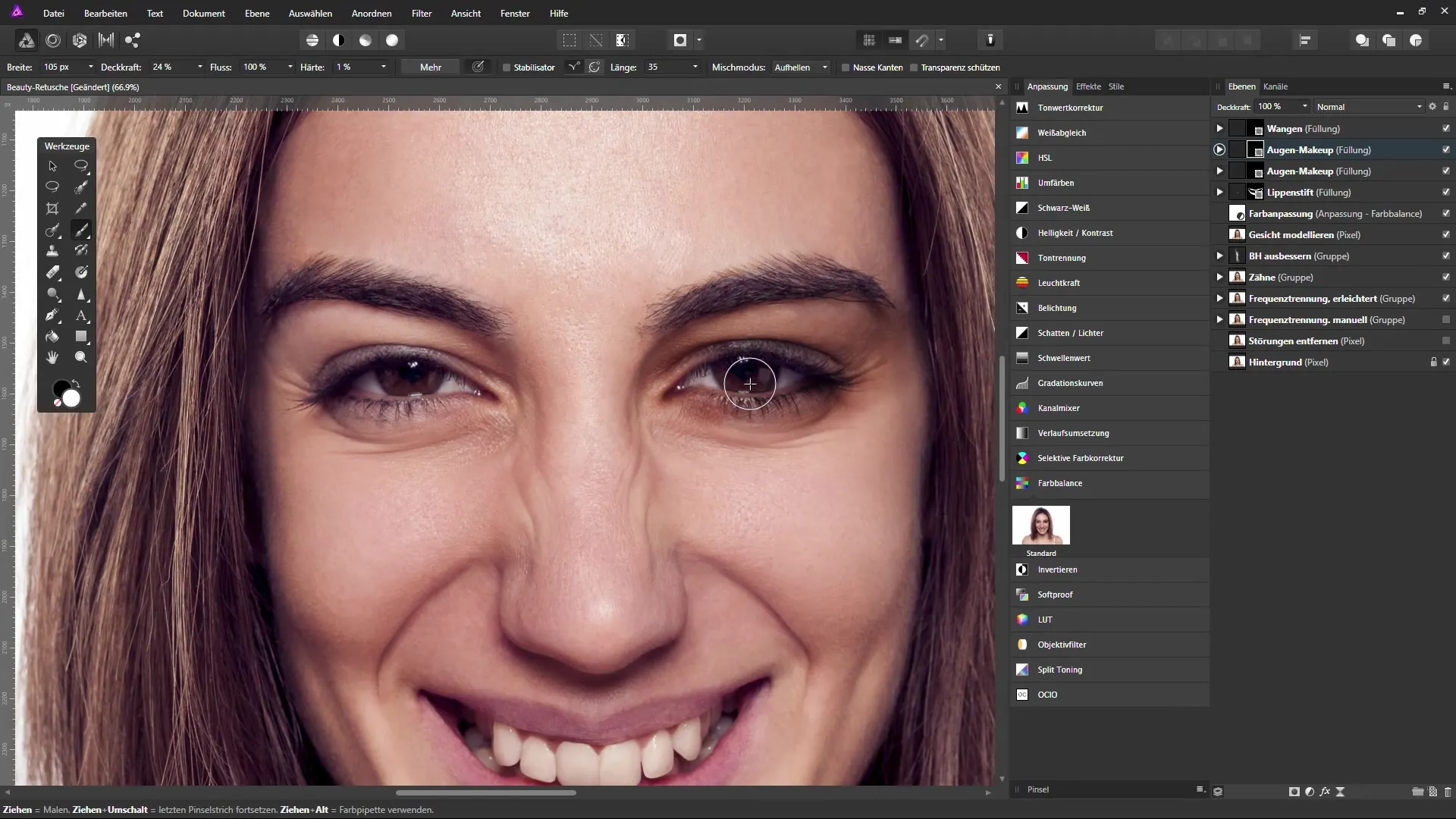
Kasutage jälle pintslitööriista, et pehmeid servi hajutada. Sel ajal võib olla kasulik vähendada pintsli katvust.
Iiriste heledamaks muutmine
Oma silmade veelgi rõhutamiseks võid aktiveerida selektiivse värvikorrektsiooni kihi. Vali neutraalid toonid ja suurenda magenta sisaldust 20%. Samuti võib kollase ja musta taset kergelt tõsta, et kogu pilti valgustada.
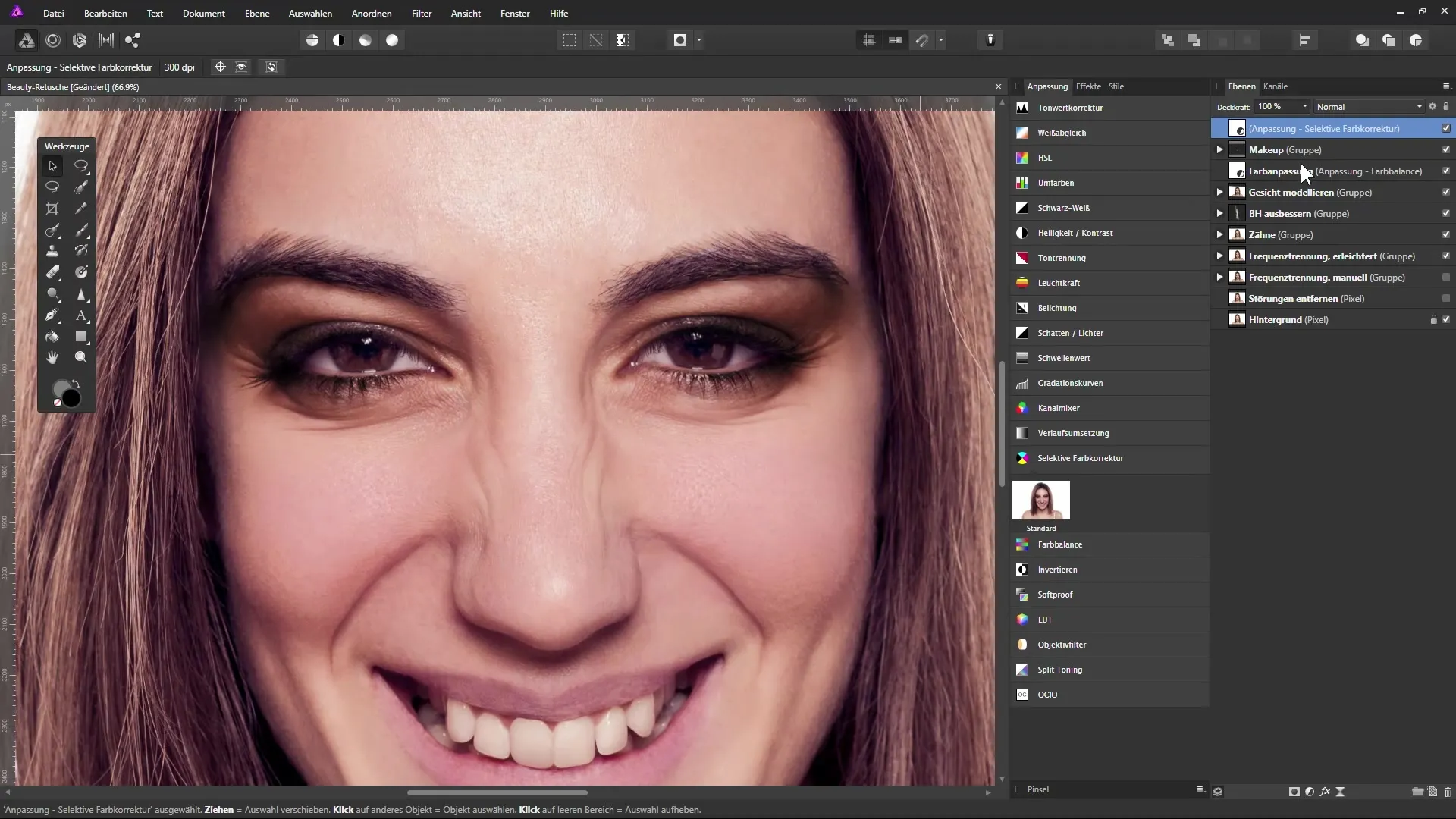
Kanna mask, et kohandusi kohaliselt juhtida, ja kasuta jälle pintslitööriista, et iiriseid rõhutada.
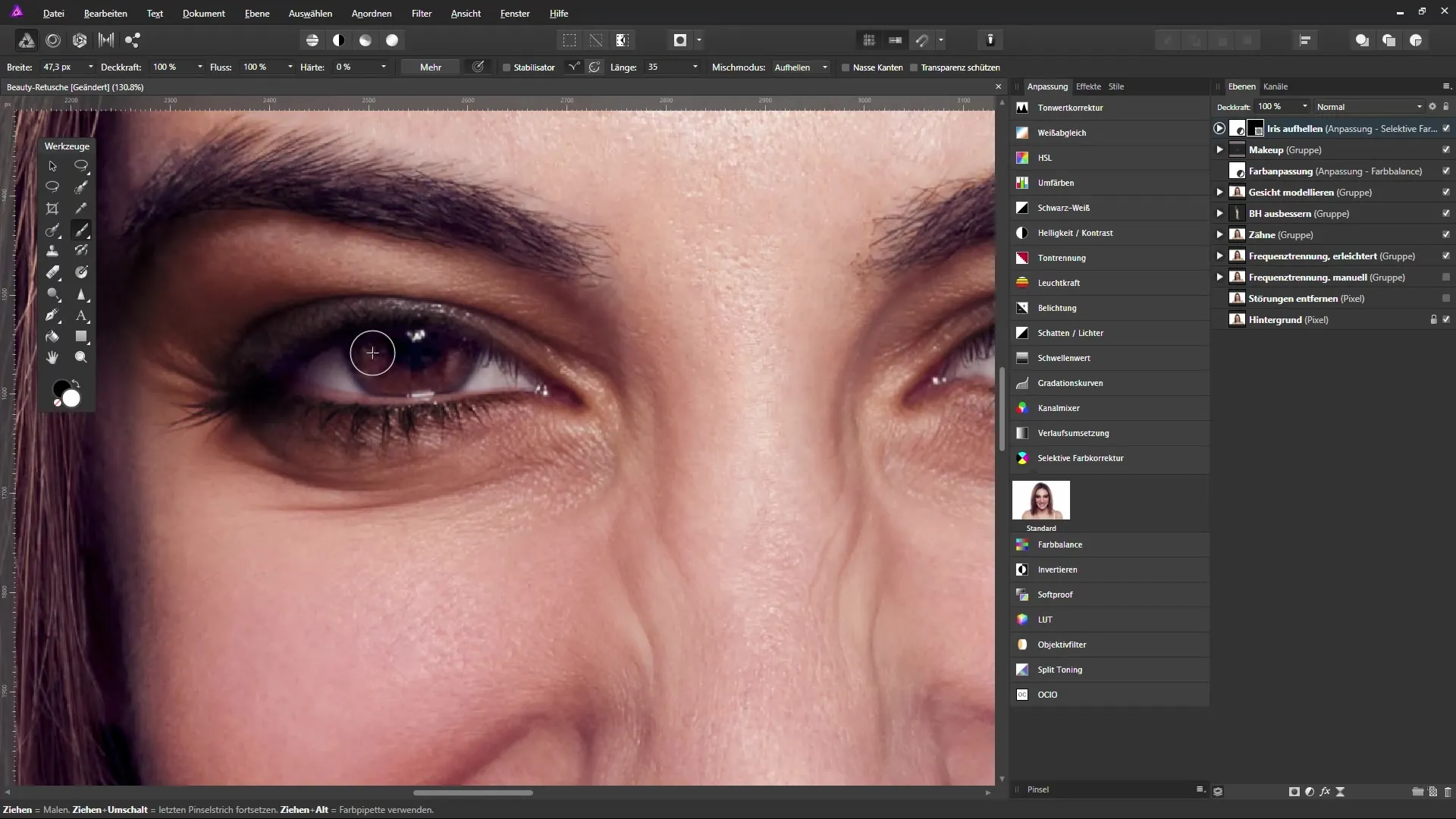
Ära unusta kohandada katvust, et luua loomulik välimus.
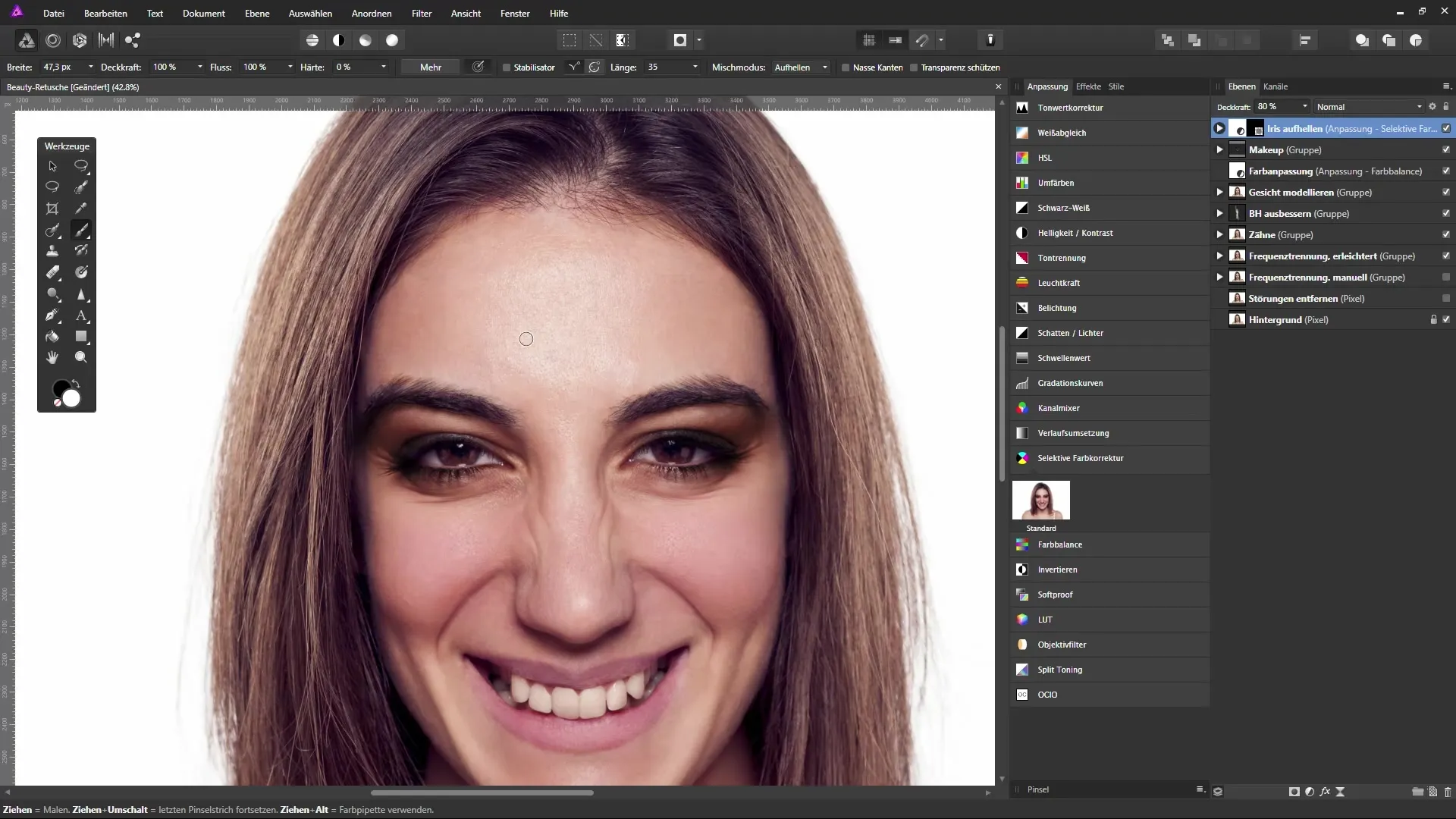
Kokkuvõte - Värvi- ja meigi kohandamine Affinity Photos
nende lihtsate sammudega AffinityPhotoabil oled edukalt kohandanud oma pildi värvilist mõju ja kandnud digitaalse meigi. Katsetamine ja loomingulised kohandused on võtmetähtsusega oma pilditöötlusoskuste parandamiseks.
KKK
Kuidas saan Affinity Photos värve kohandada?Sa saad kasutada kohandamiskihti nagu „Värvid” või „selektiivne värvikorrektsioon”.
Kuidas kannan ma Affinity Photos meiki?Kasutage täitekihte ja maske, et valida soovitud alad ja värvid kanda.
Kas ma võin värve igal ajal muuta?Jah, täitekihid võimaldavad sul värvi igal ajal kohandada.
Kas ma saan intensiivsust vähendada?Jah, saad kihi katvust kohandada, et saavutada pehmem välimus.
Millised tööriistad on selleks vajalikud?Pintslitööriist ja kohandamiskiht on selle tehnikaga seotud olulised tööriistad.


